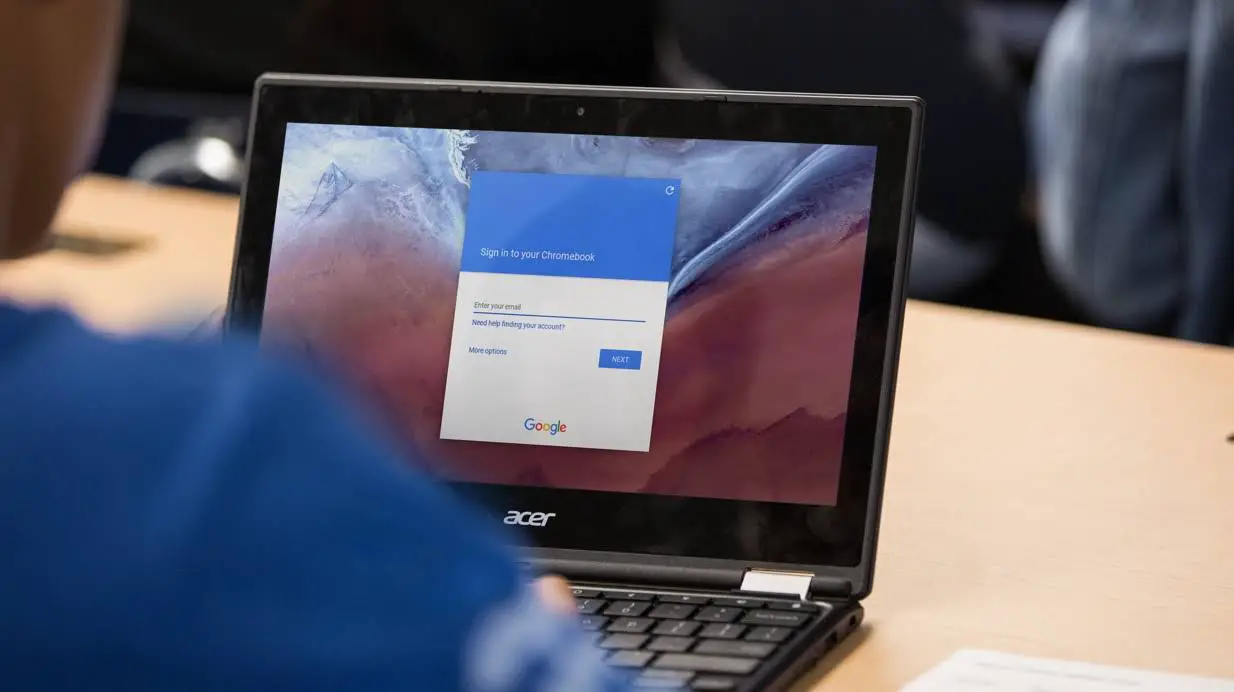Découvrez comment prendre une photo sur un Chromebook en suivant ce guide. Votre Chromebook est équipé d’un appareil photo intégré que vous pouvez utiliser pour prendre des photos à publier. De cette façon, vous pouvez partager vos moments préférés avec vos amis et votre famille.
Comment prendre une photo sur un Chromebook ?
Google a récemment publié la version stable de Chrome OS 76, qui comprend de nombreuses nouvelles fonctionnalités telles que des bureaux virtuels et une version repensée de l’application appareil photo. Google a déplacé la position du déclencheur et a ajouté un nouveau mode appareil photo et un mode paysage.
Pour ce didacticiel, nous utiliserons l’application appareil photo Chromebook standard, bien que vous puissiez utiliser n’importe quelle application appareil photo Play Store que vous préférez.
Tout d’abord, ouvrez l’application Appareil photo sur votre Chromebook. Vous le trouverez dans le menu Launcher. Appuyez sur le bouton « Rechercher » sur le clavier et recherchez « Appareil photo. ” Alternativement, cliquez sur le bouton “Toutes les applications” et recherchez l’icône de l’appareil photo.
Une fois l’application ouverte, cliquez sur le déclencheur, situé sur le côté droit, pour prendre une photo.

Par défaut, la photo est prise en orientation paysage. Cependant, si vous cliquez sur « Carré » avant le déclencheur, vos photos auront une forme carrée avec les mêmes dimensions verticales et horizontales.
Dès que vous appuyez sur le déclencheur, une miniature de l’image la plus récente apparaît dans le coin inférieur droit. Vous pouvez appuyer sur le déclencheur pour prendre encore plus de photos.
Il y a trois icônes supplémentaires sur le côté gauche :
- Miroir photo : Retournez la perspective de la caméra de gauche à droite.
- Utiliser des grilles: ajouter une grille.
- Minuteur: Prenez des photos avec un retardateur.
Vous pouvez personnaliser la taille de la grille de la caméra ou la durée de la minuterie en cliquant sur l’icône d’engrenage. Cela vous amènera au menu Paramètres.
Cliquez sur « Type de grille » ou « Durée de la minuterie » pour le modifier selon vos préférences.
Comment trouver une image sur un Chromebook ?
Une fois que vous avez terminé de prendre des images, vous devez trouver les photos sur votre Chromebook pour les afficher, les modifier et les partager avec vos amis et votre famille. Cela peut être fait directement depuis l’application Appareil photo ou depuis l’application Fichiers. Voici comment procéder.

Comme nous l’avons mentionné ci-dessus, dès que vous prenez une photo, une miniature de l’image la plus récente apparaîtra dans le coin inférieur droit sous l’icône de l’obturateur. Cliquez sur la vignette pour afficher la photo dans l’application Galerie.
Après l’ouverture de l’application Galerie, vous verrez toutes vos photos en bas de la fenêtre. Cliquez sur un pour l’afficher dans la zone de visualisation.
Si vous ne voulez plus de photo, sélectionnez-la puis cliquez sur l’icône de la corbeille en haut de la fenêtre. Cliquez sur « Supprimer » pour supprimer le fichier.
De cette façon, vous avez appris à prendre une photo sur un Chromebook, pourquoi ne pas l’essayer maintenant ?